电脑桌面壁纸咋换 电脑桌面壁纸设置方法
更新时间:2024-03-30 15:01:40作者:yang
电脑桌面壁纸是我们在使用电脑时经常会接触到的一个元素,它不仅能够美化我们的桌面,还能给我们带来好心情,但是很多人在更换电脑桌面壁纸时却不知道如何操作,其实只要简单的几个步骤就能轻松完成。接下来我将为大家介绍一下电脑桌面壁纸的更换方法,让你的桌面焕然一新。
操作方法:
1.回到电脑桌面空白处,进行操作;
点击空白处,左键点击,在下拉列出中,点击:属性;进入属性窗口,如下图一。打开的是主题选项卡,这个是默认选项卡。
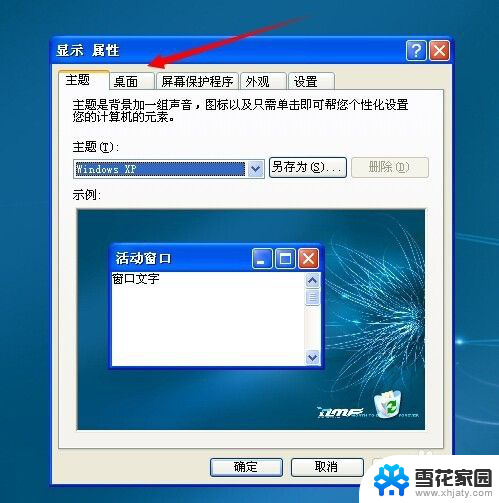
2.更换电脑壁纸,需要点击:桌面,选项卡,进入相关的操作界面,如下图;
可以在电脑提供的或是原上传的背景列出中进行选择,也可以重新上传,也可以更换颜色等。
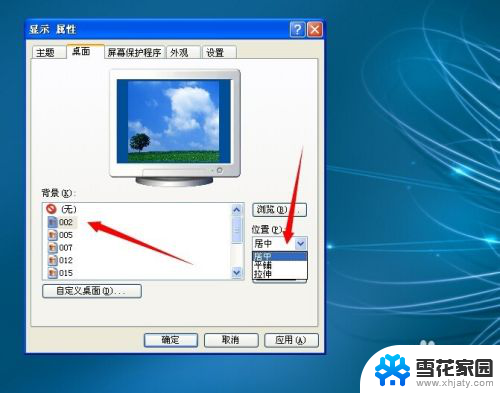
3.一般想要更换壁纸的人员,大都喜欢按照自己的所喜好的图片。个性的图纸做为电脑壁纸,这时可以点击下图一界面右边的一个:浏览...,可从当地电脑盘或是移动盘选择自己想要的图片;
如下图二,进行挑选自己喜欢的图片。点击:打开,即可选上传至桌面壁纸中,再点击:确定,按钮,即可设置生效。
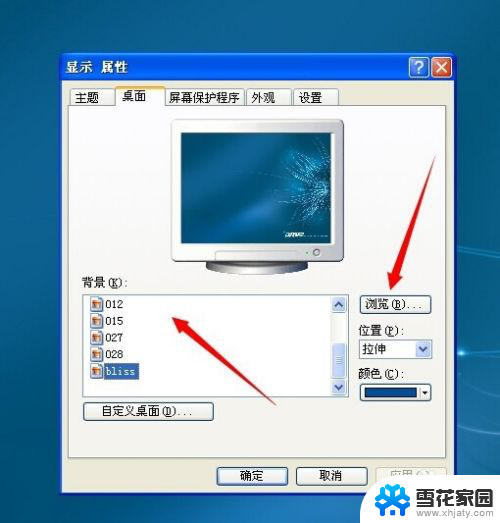
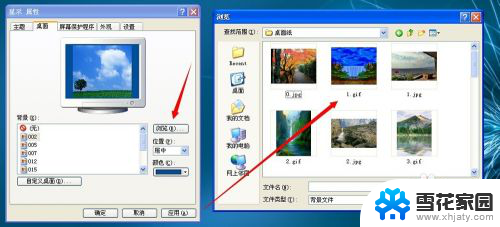
4.也有很多人员喜欢个性图片的同时,还要换个颜色。换种感觉,可以在桌面选项卡右下角的一个:颜色,按钮中进行选择自己想要的颜色,选择好后,点击:确定,即可设置成功。
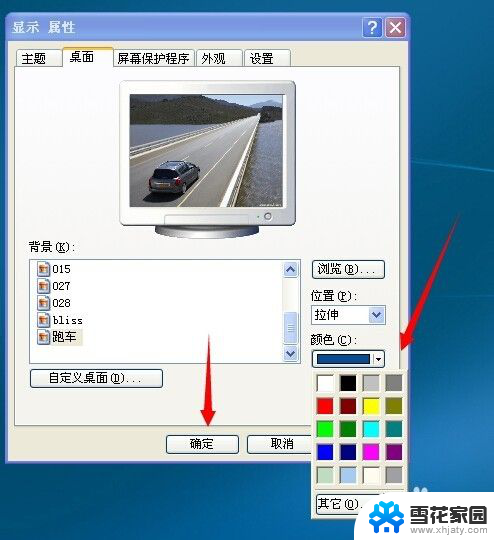
以上就是电脑桌面壁纸更换的全部内容,有需要的用户可以按照以上步骤进行操作,希望能对大家有所帮助。
电脑桌面壁纸咋换 电脑桌面壁纸设置方法相关教程
-
 电脑桌面的壁纸怎么换 电脑桌面壁纸怎么设置
电脑桌面的壁纸怎么换 电脑桌面壁纸怎么设置2024-05-08
-
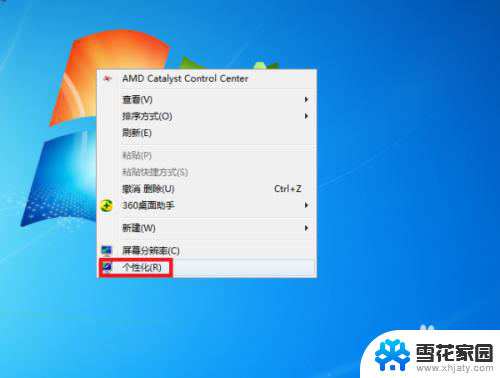 电脑动态桌面壁纸怎么弄 电脑动态桌面壁纸设置方法
电脑动态桌面壁纸怎么弄 电脑动态桌面壁纸设置方法2024-06-26
-
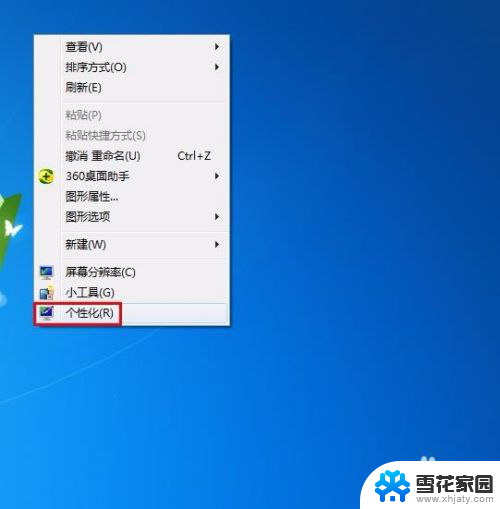 怎么设置桌面锁屏壁纸 电脑桌面锁屏壁纸怎么换
怎么设置桌面锁屏壁纸 电脑桌面锁屏壁纸怎么换2024-02-23
-
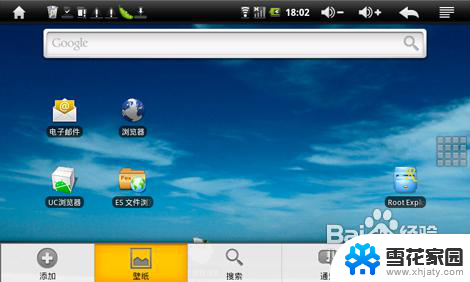 如何更换平板桌面壁纸 平板电脑桌面壁纸设置教程
如何更换平板桌面壁纸 平板电脑桌面壁纸设置教程2024-04-29
电脑教程推荐
- 1 腾讯会议摄像头未检测到设备 电脑腾讯会议摄像头无法识别
- 2 windows开机进入欢迎使用后无响应 电脑桌面卡顿无响应怎么办
- 3 bios怎么用u盘启动 不同BIOS版本下U盘启动设置
- 4 电脑显示器休眠怎么设置 电脑休眠时间如何设置
- 5 电脑与电脑用网线连接 两台电脑如何用网线直连传输数据
- 6 windows系统账户名是哪个 windows系统怎么查看账户名
- 7 鼠标的上下滚动变成了调节音量 鼠标一滚动就调节音量设置方法
- 8 联想b575笔记本电脑摄像头在哪里查看 联想笔记本自带摄像头打开步骤
- 9 adobe acrobat怎么设置中文 Adobe Acrobat DC怎么切换语言为中文
- 10 电脑蓝屏0x0000008e怎么修复 电脑蓝屏0x0000008e修复步骤